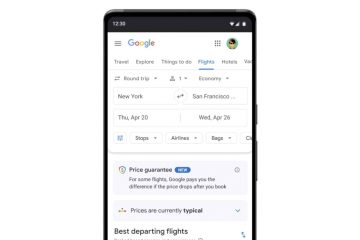Ci sono dozzine di suggerimenti e trucchi per aiutarti a ottenere il massimo da Windows. Questi vanno da utili scorciatoie a funzionalità nascoste, che possono aiutarti a diventare il professionista di Windows che hai sempre voluto essere.
In questo articolo tratteremo 10 dei migliori hack di Windows. Dal rendere il tuo PC esattamente come lo vorresti per aumentare la tua produttività, questo elenco ha qualcosa per tutti.
Sommario 
1. Shake It Away
Sei appena entrato in un’altra tana del coniglio di Wikipedia e hai dozzine di schede e finestre aperte. Ci siamo stati tutti. Ecco un piccolo ottimo consiglio che può farti risparmiare qualche secondo riducendo a icona ogni scheda.
Tutto quello che devi fare è cliccare e tenere premuta la barra del titolo della finestra che vorresti tenere aperta e dargli un po’di scuotere. Ogni altra finestra verrà ridotta a icona e il desktop sarà privo di disordine.
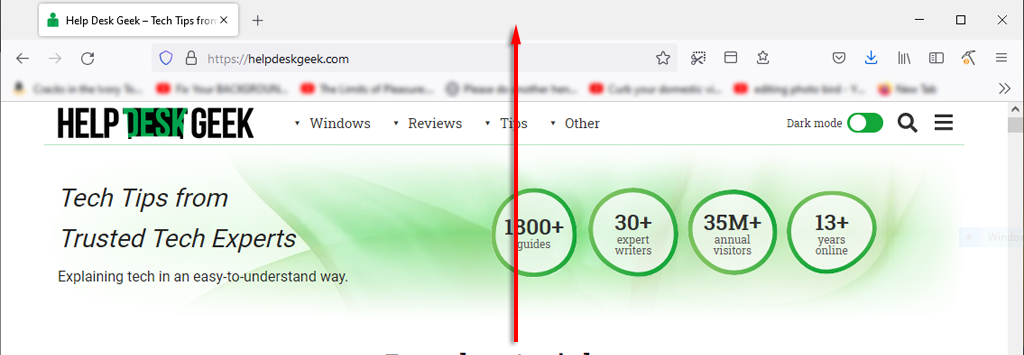
Un altro consiglio utile per aiutarti a risparmiare tempo mentre lavori è ridurre al minimo tutto rapidamente. Premi semplicemente il tasto Windows + M per ridurre a icona ogni scheda.
2. Migliora la tua velocità di avvio
Ottenere le massime prestazioni dal tuo PC Microsoft è importante, soprattutto se lo usi per lavoro o per giochi. Esistono molti modi per accelerare Windows, ma come puoi accelerare il tempo necessario per l’avvio?
La cosa migliore che puoi fare è installare Windows su un SSD, che ridurrà drasticamente il tempo necessario per accendere il computer rispetto a un HDD.
La prossima cosa migliore è disabilitare i programmi di avvio non necessari. Per farlo:
premi CTRL + ALT + CANC e seleziona Gestione attività. Seleziona la scheda Avvio . 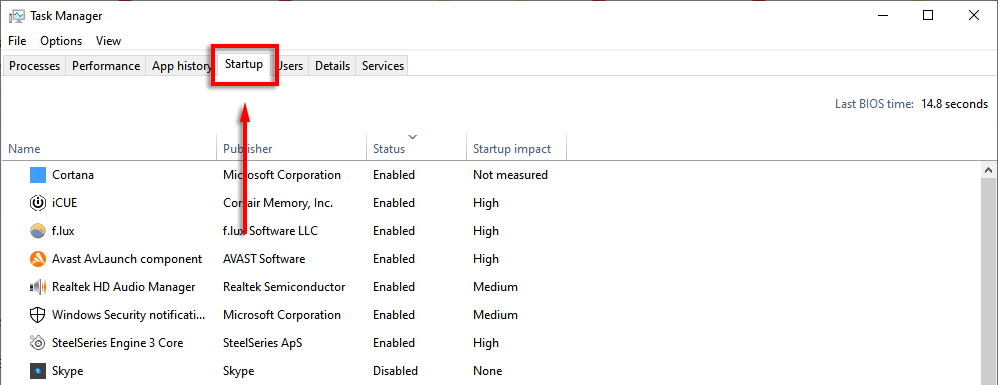 Fai clic su Stato per visualizzare ogni programma a seconda che sia abilitato o disabilitato.
Fai clic su Stato per visualizzare ogni programma a seconda che sia abilitato o disabilitato. 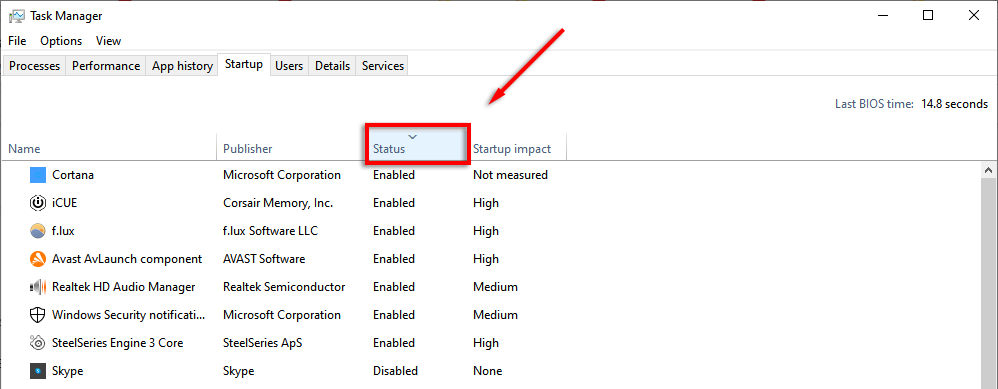 Fai clic con il pulsante destro del mouse su ogni app che non usi necessario all’avvio e seleziona Disabilita.
Fai clic con il pulsante destro del mouse su ogni app che non usi necessario all’avvio e seleziona Disabilita. 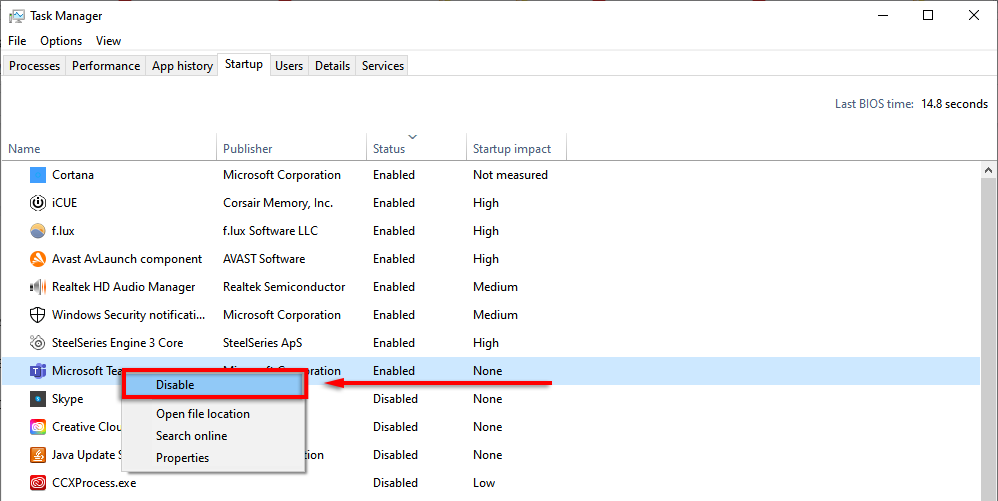
3. Scorciatoia Task Manager
C’era una volta, CTRL + ALT + Canc apriva immediatamente Task Manager. Ma nelle versioni più recenti di Windows, si apre un sottomenu che ti consente di selezionare Task Manager (oltre alle opzioni della schermata di blocco).
La prossima volta, prova a premere CTRL + Maiusc + Esc. Questo aprirà direttamente il Task Manager, il che significa che non devi perdere qualche secondo con un menu intermedio.
Un altro modo per aprire Task Manager è fare clic con il pulsante destro del mouse sulla Barra delle attività e selezionare Task Manager dal menu a comparsa.
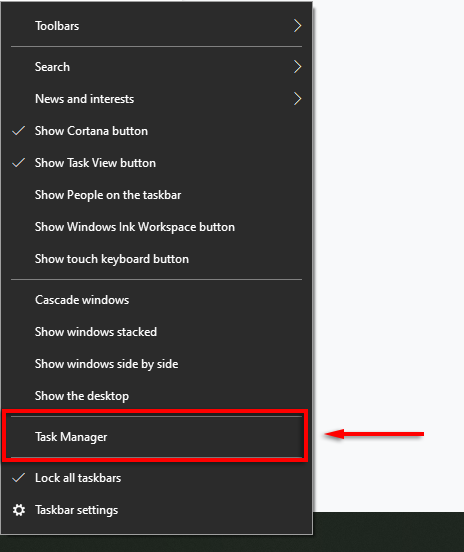
4. Blocca rapidamente il tuo computer
Questo trucco è particolarmente utile se hai bambini o coinquilini inclini a fare scherzi. Ogni volta che ti alzi dal PC, premi semplicemente WIN + L. Questo ripristinerà il tuo computer alla schermata di blocco in modo che chiunque non abbia la password non sarà in grado di accedere.
5. Migliora le tue prestazioni Internet
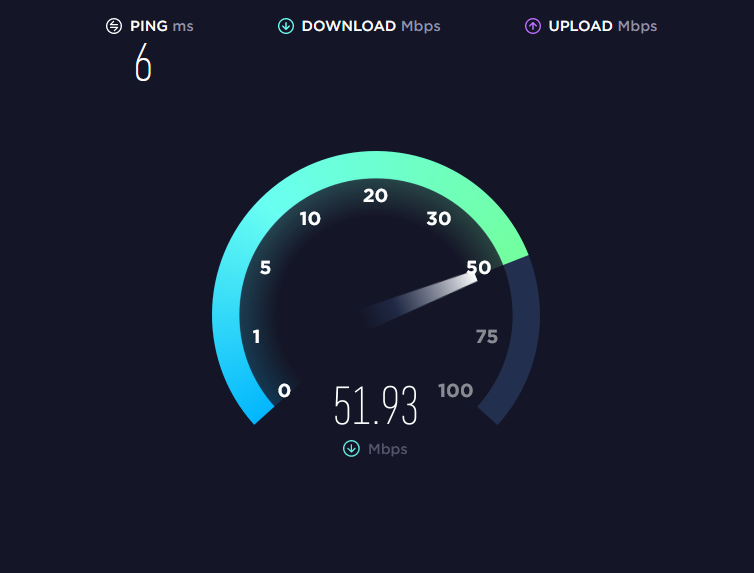
Hai una connessione Internet lenta? Potrebbero esserci diversi motivi per questo e ci sono alcune cose che puoi fare per ottenere il massimo dalla tua rete.
Il motivo principale di un improvviso calo delle prestazioni di Internet è il malware. Dai un’occhiata ai nostri tutorial su come rimuovere il malware da Windows.
Se hai un provider di servizi Internet e un piano decenti, una cosa che taglierà la tua larghezza di banda sono le app non necessarie sui tuoi dispositivi connessi. Prova i seguenti suggerimenti per evitarlo:
Scollega tutti i dispositivi non necessari o non utilizzati.
A volte, un vecchio telefono o laptop ancora connesso alla rete può consumare la tua preziosa larghezza di banda. Per vedere quali dispositivi sono collegati alla tua rete, devi accedere alla pagina delle impostazioni del tuo router.
Digita 192.168.1.1 nel tuo browser web (come se fosse una pagina web) e accedi. Di solito, il nome utente e la password saranno admin a meno che tu non l’ho cambiato. 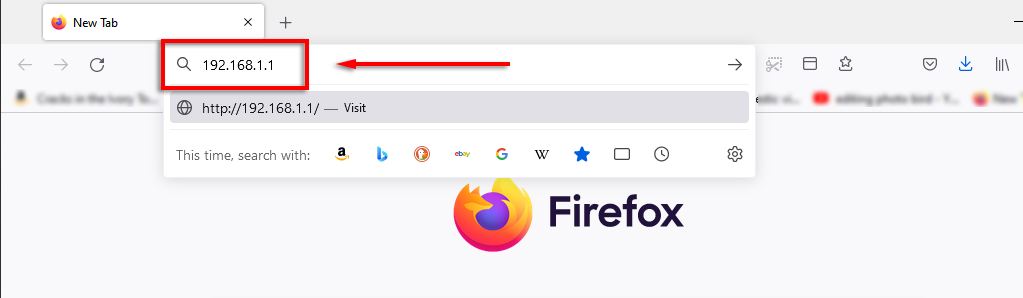 Una volta entrato, dovresti vedere un opzione come Mappa di rete che ti mostrerà tutti i dispositivi connessi alla tua rete. Questo è anche un ottimo modo per vedere se qualcun altro sta dirottando la tua connessione.
Una volta entrato, dovresti vedere un opzione come Mappa di rete che ti mostrerà tutti i dispositivi connessi alla tua rete. Questo è anche un ottimo modo per vedere se qualcun altro sta dirottando la tua connessione. 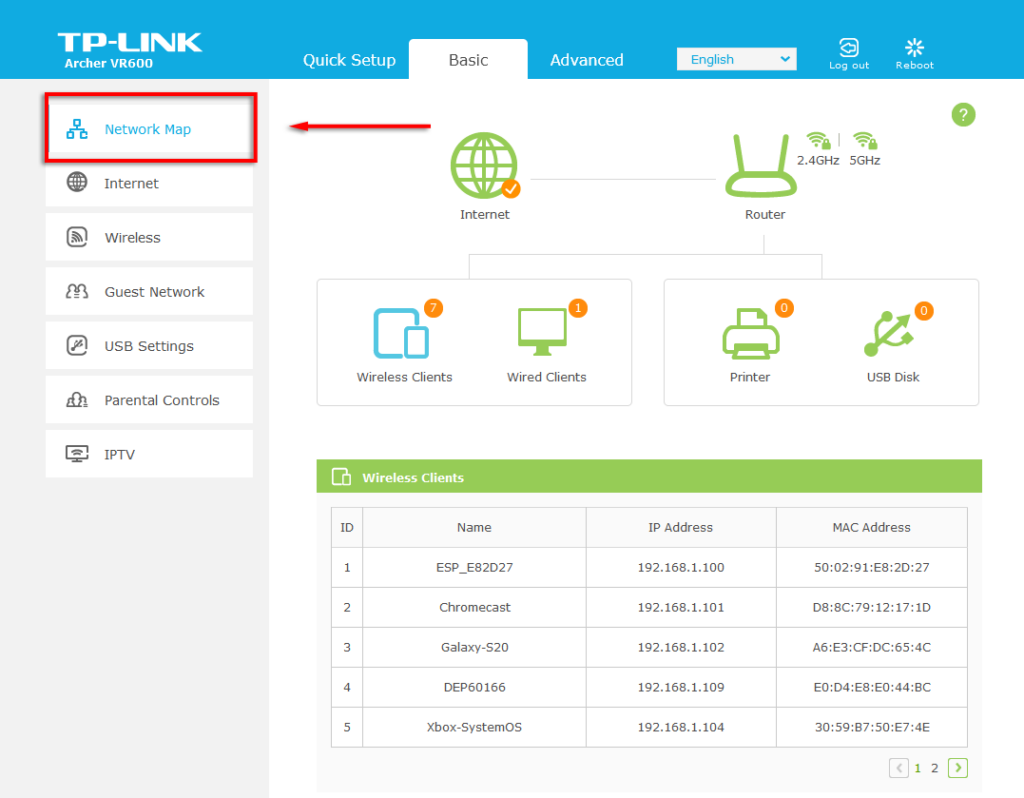
Se vedi qualcosa che non ha più bisogno di essere connesso (o non dovrebbe esserlo), cambia la tua password Wi-Fi per espellere tutti i dispositivi dalla rete. A tale scopo, seleziona Wireless o Impostazioni Wireless a seconda del tuo router. Modifica la password per entrambe le bande da 2,4 GHz e 5 GHz e seleziona Salva.
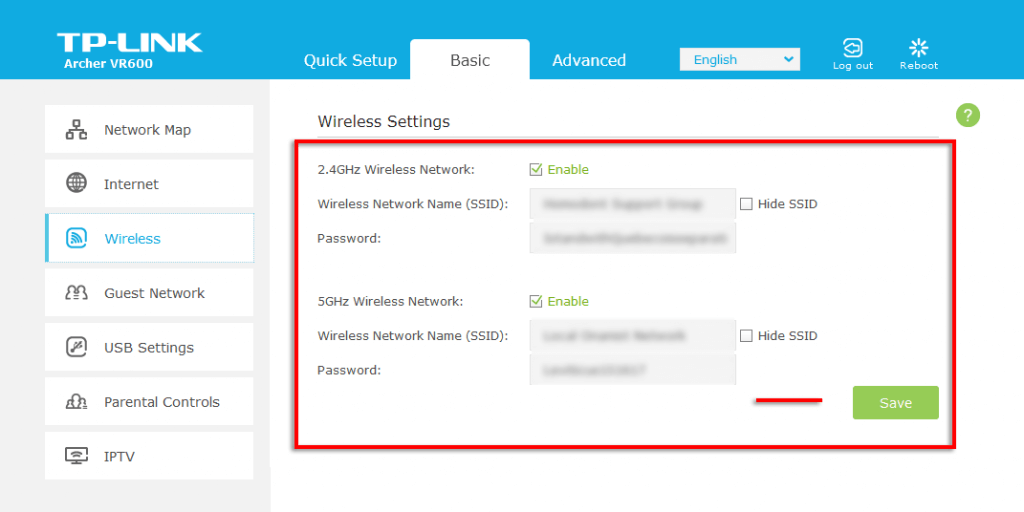
6. Menu di avvio segreto
Se fai clic con il pulsante destro del mouse sull’icona del menu di avvio, si aprirà un menu che elenca molte applicazioni chiave di Windows, tra cui App e funzionalità, Task Manager e Windows Powershell.

Puoi anche accedi a questo fantastico menu di scelta rapida premendo il tasto Windows + X.
7. Notifiche fastidiose silenziose
Windows ha una pratica funzione chiamata Focus Assist progettata per aiutarti a concentrarti riducendo al minimo le interruzioni del sistema, comprese le fastidiose notifiche.
Per personalizzare Focus Assist:
premi il tasto Windows + I per aprire le Impostazioni. Seleziona Sistema. 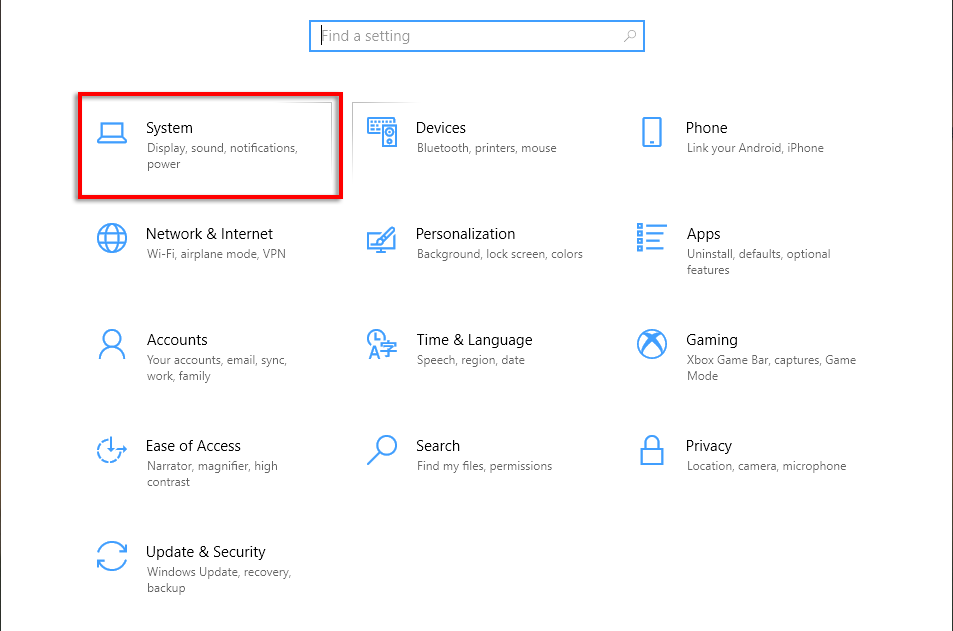 Fai clic su Focus Assist.
Fai clic su Focus Assist. 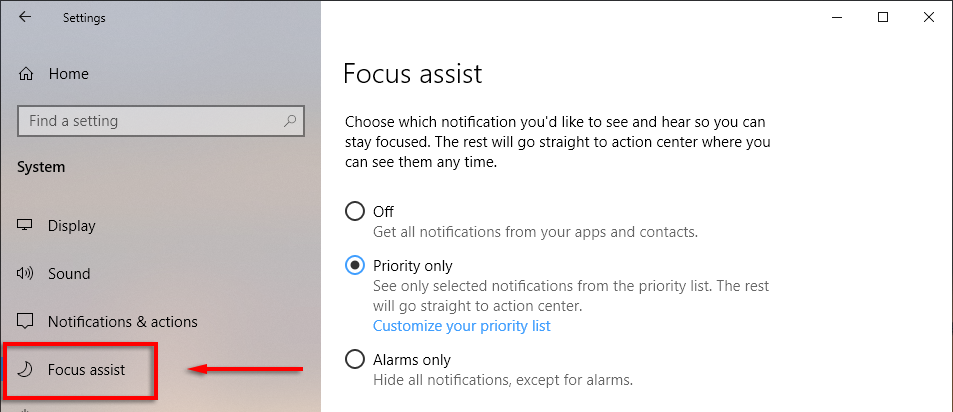 Seleziona il punto accanto a Solo priorità quindi seleziona Personalizza il tuo elenco di priorità.
Seleziona il punto accanto a Solo priorità quindi seleziona Personalizza il tuo elenco di priorità. 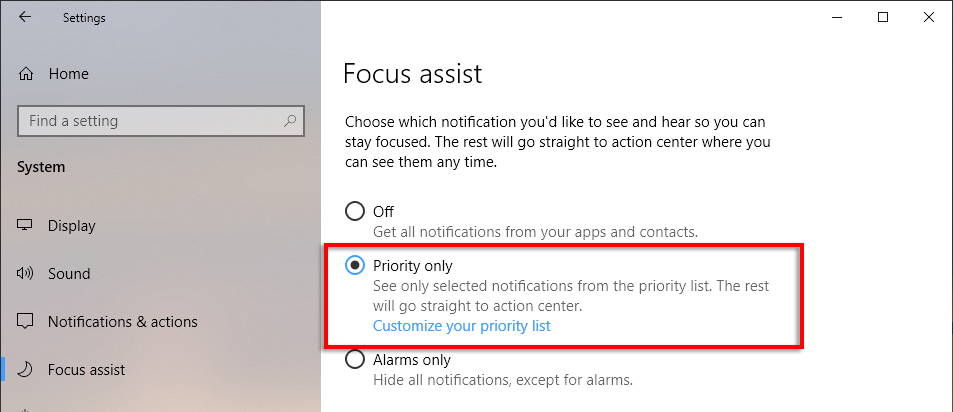 Scorri verso il basso e controlla le notifiche che desideri consentire. Gli elementi deselezionati andranno al centro operativo anziché apparire sullo schermo.
Scorri verso il basso e controlla le notifiche che desideri consentire. Gli elementi deselezionati andranno al centro operativo anziché apparire sullo schermo. 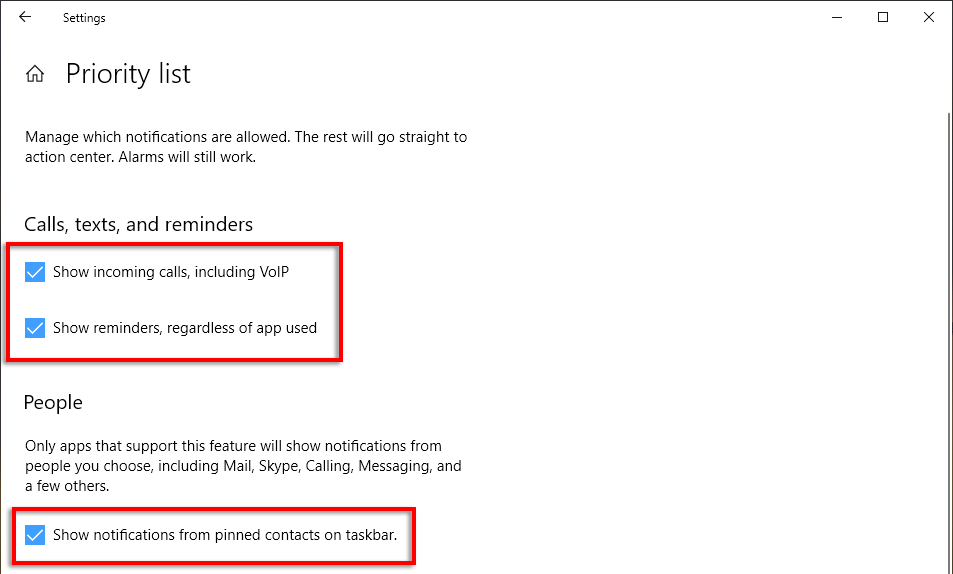 In app, puoi rimuovere singoli programmi facendo clic su nell’app e selezionando Rimuovi.
In app, puoi rimuovere singoli programmi facendo clic su nell’app e selezionando Rimuovi. 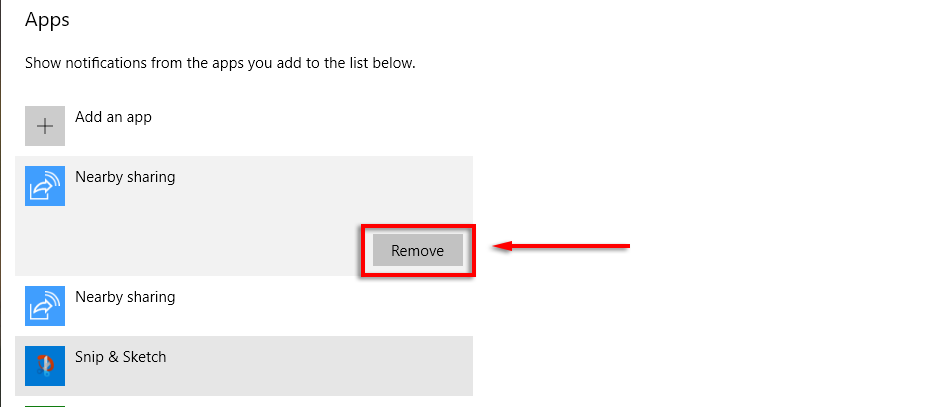
8. Visualizza le estensioni dei file
Per impostazione predefinita, Windows nasconde le estensioni dei file, il che significa che per vedere di cosa si tratta, devi fare clic con il pulsante destro del mouse e vedere le sue proprietà. Anche se questo va bene per molti utenti, alcuni hanno bisogno che le estensioni dei file siano visibili.
Per abilitare le estensioni dei file:
Apri una cartella con Esplora file. Fai clic sulla scheda Visualizza e seleziona la casella accanto a Estensioni file. 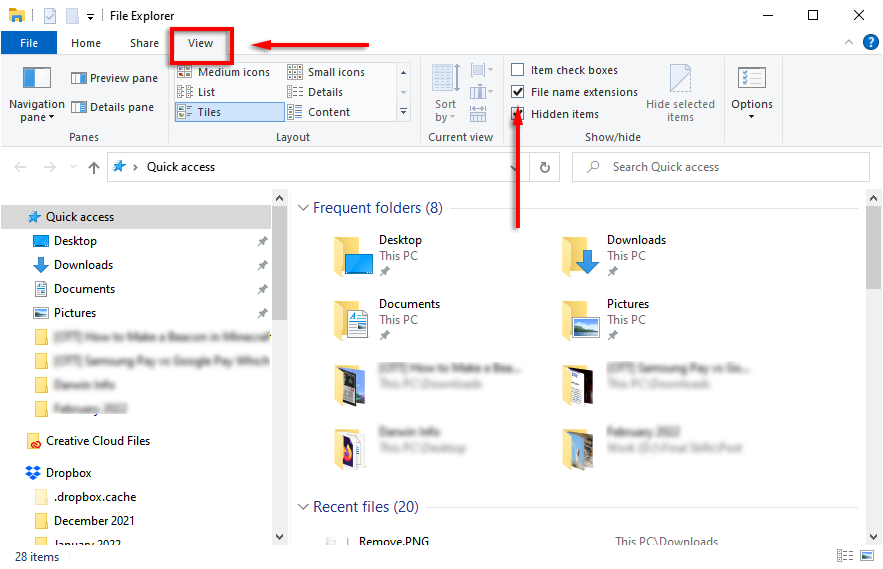
9. Snap Windows
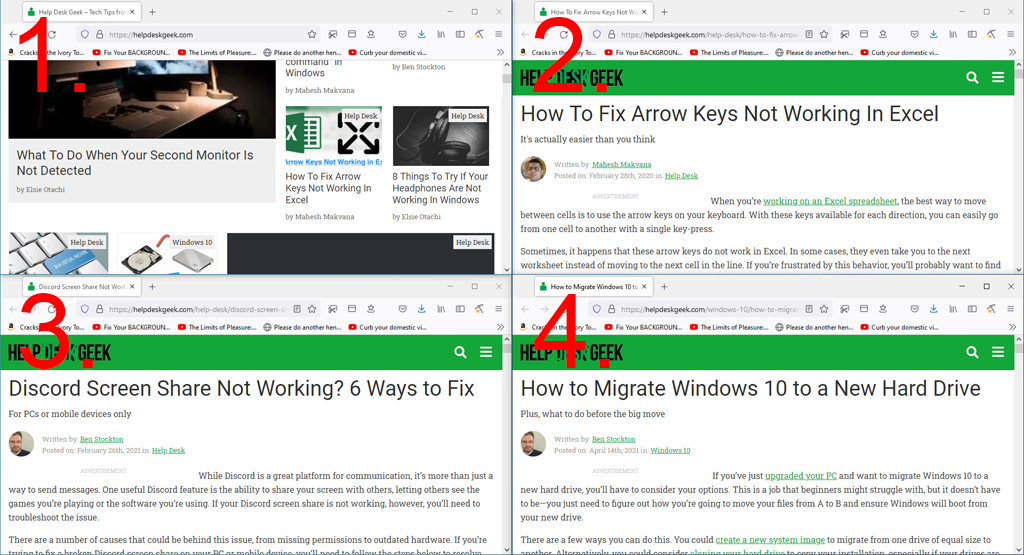
Uno delle migliori funzionalità di Windows che le persone non sembrano conoscere è la possibilità di agganciare rapidamente le finestre su entrambi i lati o sugli angoli dello schermo. Questo è un trucco utile se devi avere più finestre aperte contemporaneamente e non vuoi ridimensionarle manualmente.
Per agganciare le finestre a una parte specifica dello schermo, devi fare clic e trascinare la barra del titolo verso il lato dello schermo su cui vuoi agganciarla. Quando sei felice, lasciati andare e wallah! Puoi agganciare le finestre alle dimensioni dello schermo intero, metà o quarto.
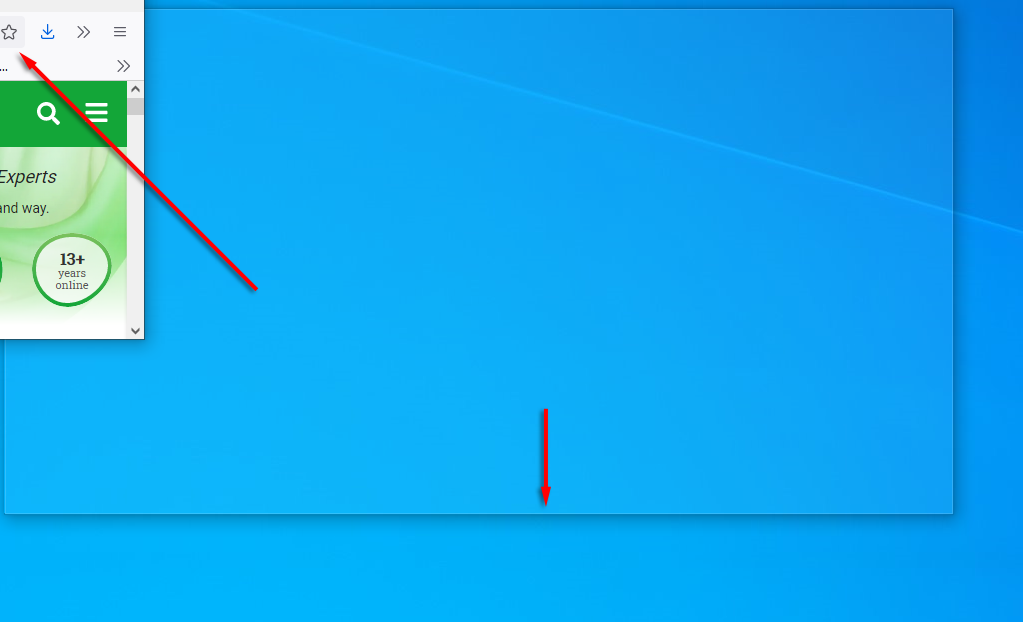
In alternativa, tu può scattare finestre usando le scorciatoie da tastiera. Per far scattare una finestra a destra o a sinistra, fai clic sulla barra del titolo e premi Vinci + freccia sinistra o freccia destra >. Premi di nuovo la stessa freccia per inquadrare la finestra e premila ancora una volta per spostarla su qualsiasi altro display collegato.
Inoltre, premi Vittoria + freccia giù per ridurre a icona la finestra e la freccia Win + su lo renderà a schermo intero.
10. Personalizza il tuo look
Windows offre diversi modi per personalizzare il tuo display per la migliore esperienza. Per personalizzare il desktop, fai semplicemente clic con il pulsante destro del mouse sul desktop e seleziona Personalizzazione.
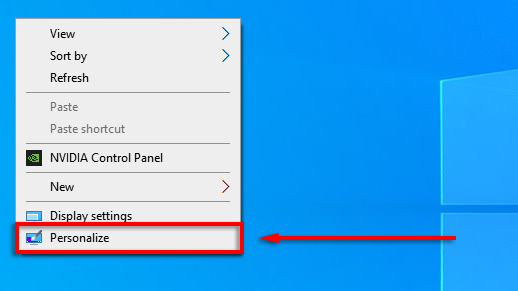
Ecco, tu puoi modificare le seguenti impostazioni navigando tra le categorie nel menu a sinistra:
Immagine di sfondo del desktop Font Colori menu e app Effetti trasparenza menu Immagine ed effetti schermata di blocco Tema di Windows Tipo di cursore Effetti sonori di Windows.
Puoi anche personalizzare il tuo menu Start:
per spostare un riquadro, trascina e rilascia il riquadro. Per ridimensionare un riquadro, fai clic con il pulsante destro del mouse e seleziona Ridimensiona. 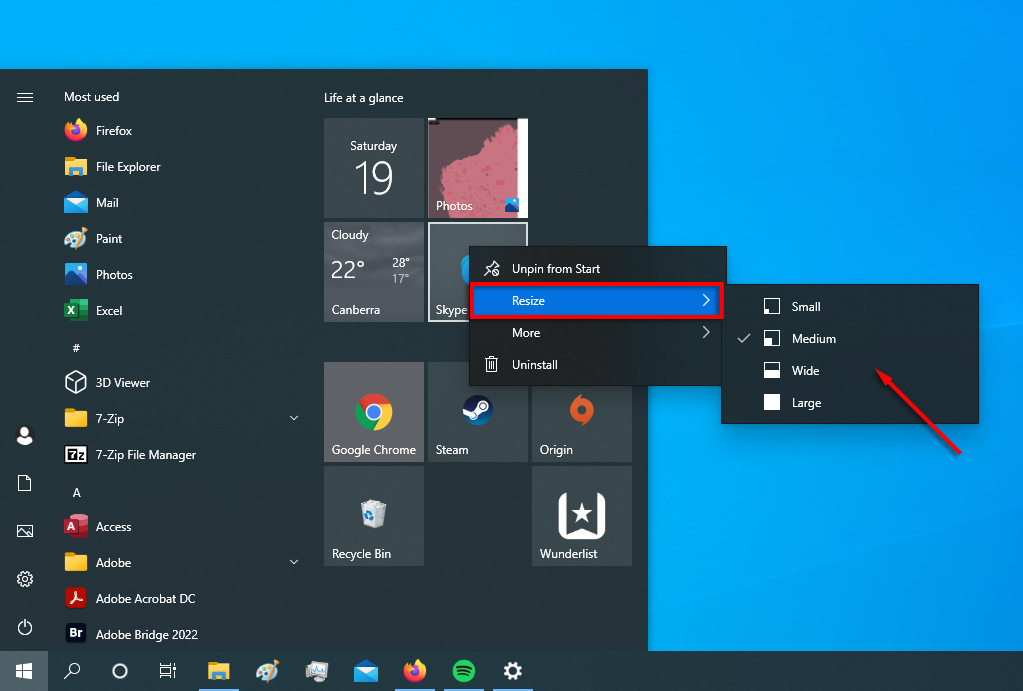 Per disattivare un riquadro animato, fare clic con il pulsante destro del mouse e seleziona Altro > Disattiva Live Tile.
Per disattivare un riquadro animato, fare clic con il pulsante destro del mouse e seleziona Altro > Disattiva Live Tile. 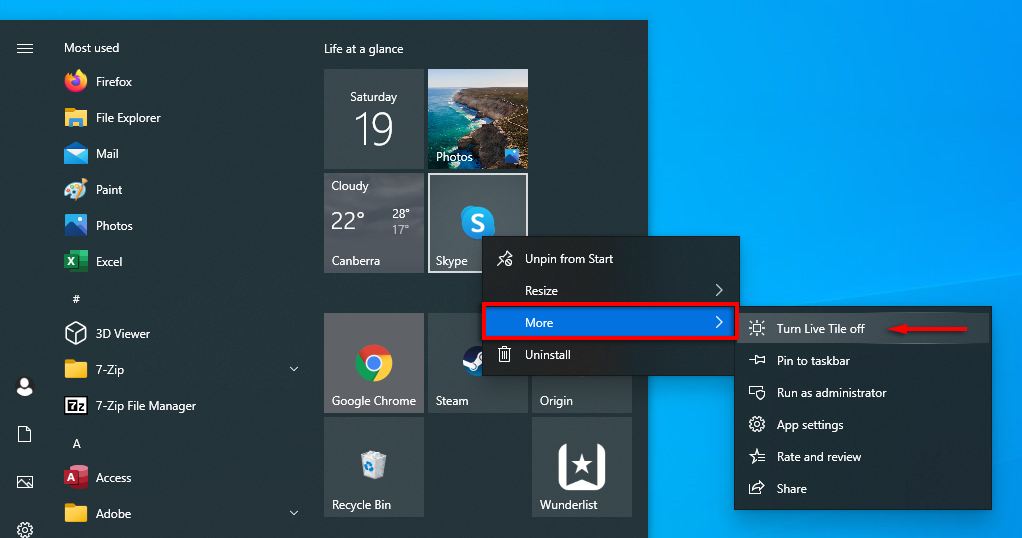 Per rimuovere un riquadro, fai clic con il pulsante destro del mouse e seleziona Sblocca da Start.
Per rimuovere un riquadro, fai clic con il pulsante destro del mouse e seleziona Sblocca da Start. 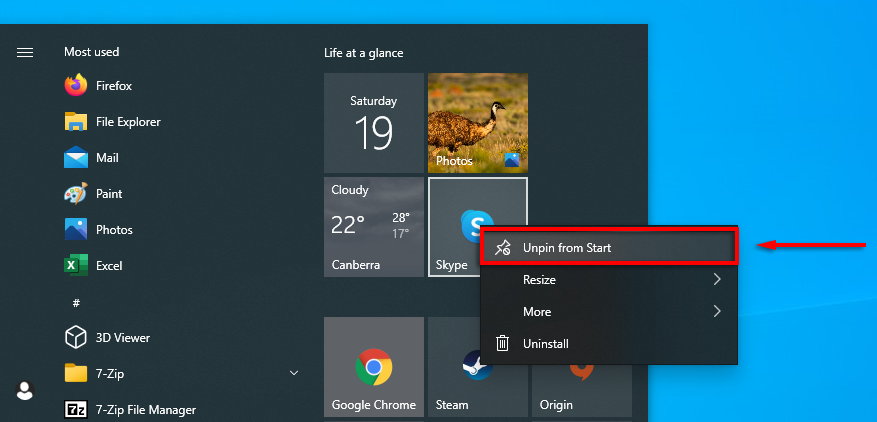 Per decidere cosa visualizzare nel menu di avvio, fai clic con il pulsante destro del mouse sul desktop e seleziona Personalizzazione. Fai clic su Start nel menu a sinistra e attiva o disattiva ciascun elemento se desideri che appaia nel menu Start.
Per decidere cosa visualizzare nel menu di avvio, fai clic con il pulsante destro del mouse sul desktop e seleziona Personalizzazione. Fai clic su Start nel menu a sinistra e attiva o disattiva ciascun elemento se desideri che appaia nel menu Start. 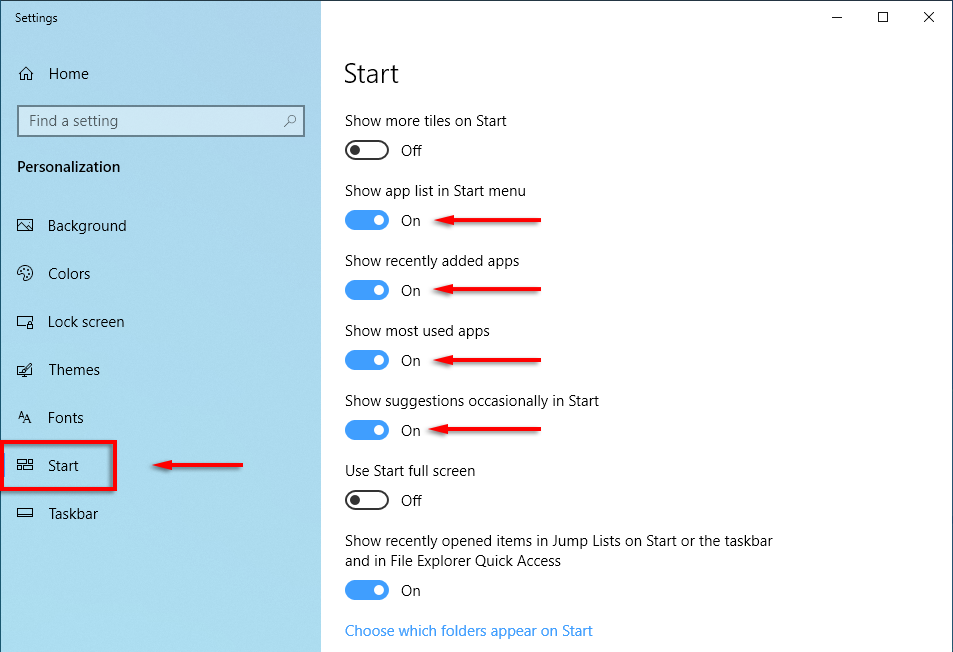
È ora di iniziare
Microsoft Windows è versatile se sai come usarlo. Dalla personalizzazione approfondita all’ottimizzazione del sistema operativo, c’è un modo più semplice per farlo. Si spera che i dieci hack trattati in questo articolo ti aiutino a ottenere il massimo dal tuo PC.
Facci sapere quali hack di Windows non potresti fare a meno nei commenti qui sotto.